就在去年底,芬兰公司 Jolla 宣布为索尼 Xperia 部分机型定制的 Sailfish X 系统推出正式版本进行售卖,可以说在进行了多年的适配研发之后,Sailfish 3 系统终于成熟了(虽然跳票了很长时间)。Jolla 最新的 Sailfish 3 系统官方一共适配了四款索尼的 Xperia 机型,分别是 Xperia X、Xperia XA2 系列(XA2、XA2 Ultra、XA2 Plus),不像此前测试版,这一次四款机型无论单卡、双卡版本均有 Sailfish X Free 版本,而 Xperia X 更是有售价高达 49.9 欧元的完整版 Sailfish X。
Xperia X 已经是 2016 年 MWC 上发布的旧机型,索尼官方为其提供的技术支持已经到期,十分适合用来体验 Sailfish。良心的 Jolla 官方提供的教程页面有 Windows、Linux、macOS 三大桌面系统的详细刷机过程,请大家尽量参考,笔者在这边的说明中更多是针对刷机过程中遇到的一些典型问题阐述并帮忙找到解决方案。
1 台可刷入 Sailfish 的 Xperia 设备(本文使用的是双卡版本的 Xperia X,型号为 F5122)
1 根可靠的 USB 数据线
1 台 Windows 电脑(本文系统为最新的 Win10,可支持 Win7 以上)
从 Jolla 商店下载好的对应机型的 Sailfish 固件
可以科学上网的环境
笔者希望大家最好有科学上网的环境,一是去注册账号从 Jolla 商店下载固件,因为各种各样的原因,Jolla 只在部分地区提供服务,需要有欧洲地区的 IP 才能完成(有网友测试新加坡的也行);二是在索尼开发者官网下载对应的驱动时,没有这环境容易出现验证码错误无法下载驱动的问题。当然国内有不少好心网友会进行搬运,实在没有的话可以对照着到论坛或者各种云盘查找下载。
顺带一提的就是请保证 Xperia 设备的各项功能使用正常,硬件没有问题,同时升级到最新的官方系统,否则会出现问题,基本上 Xperia X 是 Android 8.0、Xperia XA2 系列是 Android 8.1 即可。至于为什么要用 Windows 系统进行展示,纯粹是因为笔者用 macOS 刷机失败了。
大家先到索尼开发者官网下载好驱动并解压,Jolla 官方教程页有链接可以直接跳转,因为基本上有 9 成 9 的几率是要手动安装驱动的,笔者就没试过哪台机器插上去能自己装好 Fastboot 驱动的。
(图中是驱动安装完成后的状态)
首先将手上的 Xperia 关机,按住「音量+」键用 USB 数据线连接电脑,看到 LED 指示灯变成蓝色即可,如果变绿了请重新来过,这是标准的进入 Fastboot 模式操作,相信机油们都很熟悉的。接着电脑应该会自动开始安装驱动(基本上是失败的),进入设备管理器会看到一个新的设备,但是前面会有黄色感叹号的标识。
紧接着就是右键该设备,选择「Update driver」—「Browse my computer for driver software」—「Let me pick from a list of available drives on my computer」—「Have disk」,进入到刚才解压驱动的具体文件夹,选择「sa0114adb.inf」文件后,确定安装即可。
P.S.Win10 和 Win8、8.1 的系统可能会安装失败,这时需要重启系统设置“临时禁用强制驱动签名”再安装
将从 Jolla 商店上下载好的 Sailfish OS 固件包解压(默认提供的是 zip 压缩文件),建议找一个自己熟悉的文件夹解压,请一定要记住对应的路径,因为后期需要用到固件包里提供的 fastboot、flash 等程序。
因为需要解锁才能刷入 Sailfish,如果已经为 Xperia 解过锁,可以直接跳过该步骤,简单的解锁操作步骤如下:
1,到索尼开发者官网申请 Xperia 设备的解锁码并记录下来,基本就是选好对应的设备,填入 IMEI 号码,勾上同意相关事项,附上邮箱地址即可立刻生成解锁码;
2,Xperia 上启用「开发者选项」,打开 OEM 解锁以及允许 USB Debug,建议先插上一次电脑设置验证通过;
3,进入 Fastboot 模式,可选择 Xperia 关机,按住「音量+」键用 USB 数据线连接电脑或者可以通过「adb reboot bootloader」命令实现;
4,在刚才解压 Sailfish OS 固件文件夹中,按住「Shift」键右键打开「Open PowerShell window here」(从此处开启 PowerShell),输入「fastboot -i 0x0fce oem unlock 0x解锁码」进行解锁。
在这个解锁过程中,笔者给大家介绍一下遇到的坑:
一是命令的问题,「fastboot -i 0x0fce oem unlock 0x解锁码」该条命令是索尼官方解锁教程提供的,但是在 Win10 上的 PowerShell 需要修改成“.\fastboot.exe devices”这样的形式才能被执行,所以实际上在 Win10 操作的命令应该是「.\fastboot.exe -i 0x0fce oem unlock 0x解锁码」;
二是解锁码的问题,因为 Sailfish 此次支持双卡机型,所以在申请解锁码的时候请两个 IMEI 号都申请吧,笔者就是遇到了用第一个 IMEI 号申请的解锁码无法解锁,第二个 IMEI 号申请的顺利通过;
三是一个小建议,在解锁前可以先用「.\fastboot.exe devices」或者「fastboot devices」命令看一下是否连上了设备,然后再进行解锁,这样解锁失败时可以确认是在哪一步出现了问题。
P.S.解锁 Bootloader 会恢复成出厂设置,请注意备份好相关的数据资料
(解压复制完后大概是这样)
照旧到索尼开发者官网下载对应机型的 Vendor 镜像(Jolla 官方教程页可以直接跳转),并解压出来(应该是个 img 文件),将该镜像文件复制到解压 Sailfish OS 固件包的同一目录下。
到最后刷入 Sailfish 就超级简单了,同样是将 Xperia 进行 Fastboot 模式连接电脑,进入到 Sailfish OS 解压的文件夹,双击「flash-on-windows」的批处理,弹出窗口后按键确认进行刷机即可,整个刷机过程大约 6~7 分钟(不同机器略有区别),等到窗口显示 finished 字样,就可以拔下数据线开机了。
刷入 Sailfish X 之后,Xperia X 算是老树开新花了,毕竟索尼对其的支持仅到 Android 8.0,新的 Pie 吃不上,内在的那颗骁龙 650 也不算给力,切换到 Sailfish 有些新鲜感,当作备机使用也还凑合,算是一个不错的归宿。
当然全文基本是按照 Jolla 官方的教程进行操作的,其实在第五步之前的解锁等操作,都能换用 Windows 平台的 flashtool 直接完成,相对索尼的机友来说会更加熟悉一些。至于如何回退 Android,Jolla 官方给出的办法是使用索尼开发者官网提供的 Emma,不过笔者觉得还是 flashtool 直接强刷会更方便一些。
关注我们的微博@爱搞机
关注我们的微信公众号:爱搞机(playphone)
当然,也关注我们的哔哩哔哩账号:爱搞机